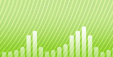Статьи > Как удалить дубликаты музыкальных файлов?
Введение.
Коллекция музыкальных файлов неизбежно содержит дубликаты. Некоторые из них могут быть нужными (ремиксы, альбомные и живые версии и т.п.), другие просто занимают место на диске и загромождают списки воспроизведения. Вы можете решить просто заменить часть файлов MP3 аналогичными файлами в формате FLAC или APE, чтобы слушать музыку без потерь качества. В этом случае вам придется удалить дубликаты MP3. Если делать это вручную, можно потратить довольно много времени, поэтому было бы неплохо автоматизировать процесс. Однако большинство программ поиска дубликатов не могут определить, что файл MP3 является дубликатом файла FLAC.
В целом удаление дубликатов освободит место на диске без необходимости удалять что-либо нужное. Здесь мы рассмотрим, как можно удалить дубликаты музыкальных файлов с помощью Music Duplicate Remover. Эта программа поддерживает наиболее популярные форматы аудиофайлов и может распознавать дубликаты в различных форматах, с прописанными или отсутствующими тэгами и т.п.
Шаг 1: Загрузка и установка программы.
Загрузите Music Duplicate Remover на ваш компьютер и запустите файл. Следуйте подсказкам на экране для установки программы удаления дубликатов.
Шаг 2: Запуск программы. Настройка поиска дубликатов.
Запустите Music Duplicate Remover. Будет показано главное окно:

Как мы видим, интерфейс очень похож на Проводник Windows: слева показаны папки на нашем компьютере. Чтобы сканировать папку на дубликаты, просто поставьте галочку рядом с ней.
Правая панель сейчас почти пуста, но мы видим две вкладки: "Опции поиска" и "Опции группировки". По умолчанию выбрана первая папка. Здесь у нас есть список "Сравнивать". В нем - три предустановленных профиля поиска дубликатов: "По ID3-тэгам", "По звуку" и "По звуку и ID3-тэгам". Эти профили не являются чем-то неизменным, они просто объединяют различные параметры поиска. Мы можем их отредактировать или удалить и добавить собственные.
Теперь давайте кликнем на ссылке "Настройки сравнения" (показано на иллюстрации выше), чтобы вывести полный список настроек:
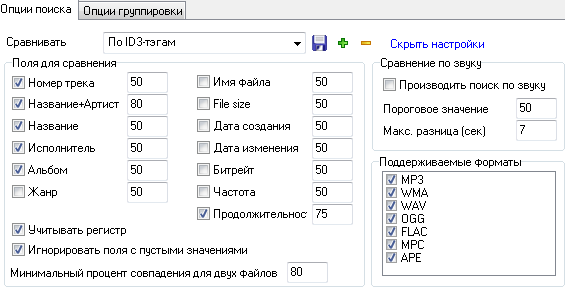
Здесь мы видим, какие опции выбраны для профиля "По ID3-тэгам". В наших файлах будут сравниваться только те поля, которые отмечены галочкой. Цифры рядом с полями позволяют определять значимость соответствующего поля. Например, мы можем сделать название более важным, чем альбом, записав в поле названия 100, а в поле альбома - 50.
Опция "Игнорировать поля с пустыми значениями" определяет, как будут обрабатываться файлы с пустыми тэгами. Мы поэкспериментировали с программой и пришли к выводу, что эта опция по умолчанию должна быть отключена, но почему-то это не так. Так что если вы захотите сканировать дубликаты по тэгам, попробуйте отключить эту опцию. Результаты должны быть точнее.
Справа находится область "Сравнение по звуку". К счастью, здесь только пара возможных настроек, а поиск дубликатов по звуку работает довольно-таки хорошо в этой программе, так что мы выберем именно эту опцию.
"Поддерживаемые форматы" позволяют выбрать, какие форматы следует сканировать. Например, если мы снимем галочку с MP3, программа не будет сканировать MP3 файлы.
Теперь несколько слов об опциях группировки:
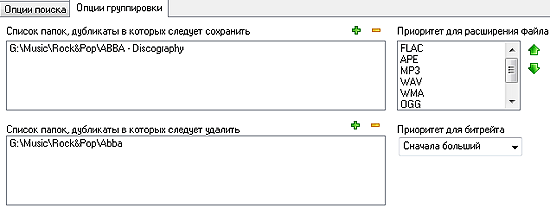
Здесь мы можем добавить папки, в которых дубликаты нужно оставить, и папки, в которых дубликаты нужно удалить. Это позволит программе автоматически сортировать найденные дубликаты именно так, как нам необходимо.
Справа мы можем настраивать приоритет для расширений файлов, передвигая более важные расширения в верхнюю часть списка, а также приоритизировать битрейт. В нашем примере мы предпочли FLAC перед APE, с MP3 на третьем месте. Это значит, что если программа найдет похожие файлы FLAC и APE, первый будет отмечен как оригинал, а APE помечен для удаления.
Конечно, мы все равно просмотрим список найденных дубликатов, но эти настройки сделают нашу жизнь гораздо проще.
Шаг 3: Поиск дубликатов музыкальных файлов.
Нужные папки уже выбраны? Для нашего примера мы воспользуемся профилем "По звуку". Давайте нажмем кнопку "Найти дубликаты" на панели инструментов программы. Music Duplicate Remover начнет сканирование:

После сканирования будет показано такое сообщение:
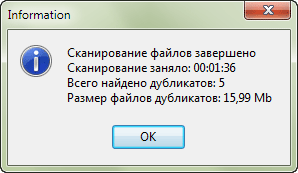
Нажмем "ОК". Теперь список справа уже не пуст:
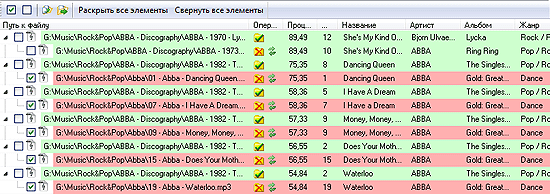
Мы можем раскрыть все элементы, чтобы просмотреть дубликаты. На иллюстрации выше мы видим, что некоторые файлы выделены зеленым, а некоторые - красным. Эти цвета - результат наших настроек на вкладке группировки: мы добавили одну из папок в список, где дубликаты нужно сохранить, а другую - в список, где дубликаты следует удалять. Как мы видим, программа правильно отсортировала наши файлы, отмечая ненужные дубликаты для удаления. Но мы также видим, что первые два файла в списке выделены зеленым. Это означает, что они оба находятся в папке, где дубликаты следует сохранять. Программа показывает такие файлы, но не помечает их для удаления. Если мы хотим удалить один из таких файлов, нужно поставить галочку напротив него. Такая функция позволяет предотвратить удаление важных файлов по невнимательности.
Наконец нажмите кнопку "Удалить дубликаты" на панели инструментов, чтобы избавиться от отмеченных файлов.
![]()
Пробная версия Music Duplicate Remover может удалить до 20 дубликатов. Если вам понравилась программа, вы можете ее зарегистрировать и снять все ограничения.
 Страница программы
Страница программы